EasyBlocks リソース監視
EasyBlocks の リソース監視モデルの解説マニュアルです。
ハードウェア/型番
ハードウェアの詳細マニュアルは型番をクリックしてください。
- EasyBlocks リソース監視
- 型番 : EBA16/RSK
出荷設定(デフォルト)
IPアドレス
EBA16タイプ
EBA16/RSK
| ポート | IPアドレス | ネットマスク |
|---|---|---|
| Ether-0 | 192.168.254.254 | 255.255.255.0 |
| Ether-1 | 未設定 | 未設定 |
WEB-UI設定用インターフェース(全モデル共通)
| ポート | アクセス用URL | 備考 |
|---|---|---|
| Ether-0 | http://192.168.254.254:880 | HTTP |
| Ether-0 | https://192.168.254.254:4430 | HTTPS |
EasyBlocks初期設定共通
初期設定は必ず以下の順番で設定してください。
項目5.のネットワーク設定ではシステム再起動必須になります。
また、項目6.はEasyBlocks本体が項目5.で設定されたIPに変更になるので、操作前に本番ネットワークへの接続と操作用WEBブラウザのURL変更を忘れないでください。
次にリソース監視固有の初期設定を続けて行います。
EasyBlocks リソース監視 初期設定固有
先ずはメインタブから「サービス」タブを選択し、「利用可能」タブを選択します。
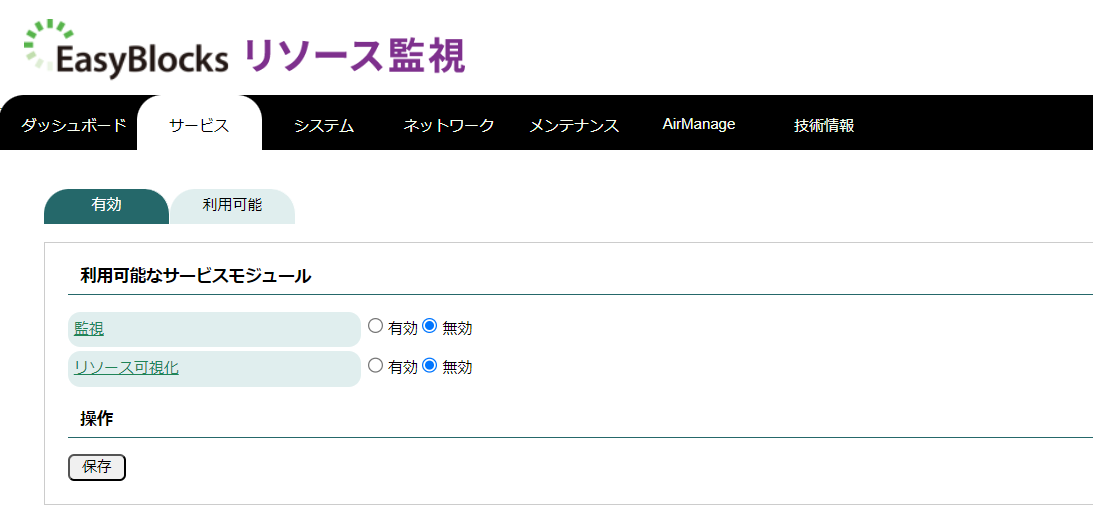
この画面にはEasyBlocks リソース監視に搭載されたサービスが表示されます。
使用したい機能を有効にして、保存ボタンを押してください。
その後、「有効」タブを選択します。
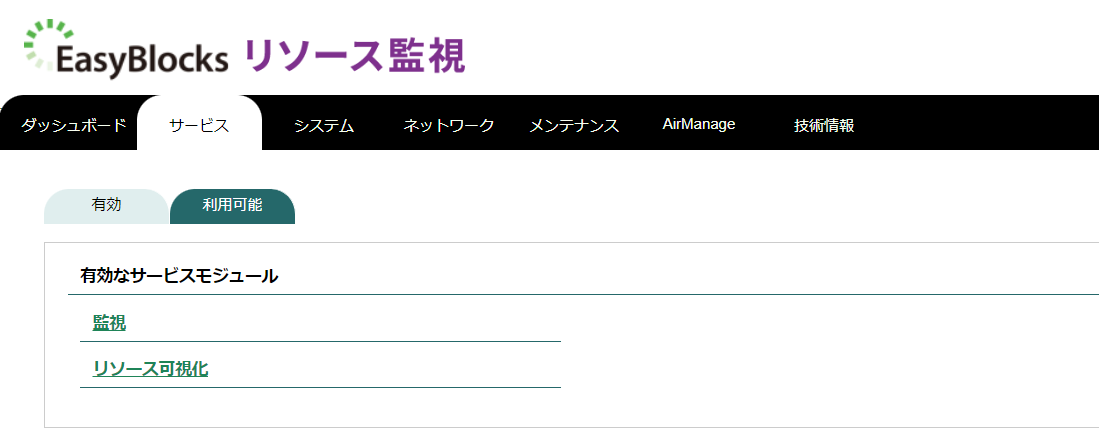
任意で使用するサービスのリンクを押し、サービスの初期設定やサービスをご使用ください。 例えば監視のリンクを押すと以下の通りメインタブがサービスタブへと切り替わります。
- 以下の例は「監視」を選んだ場合
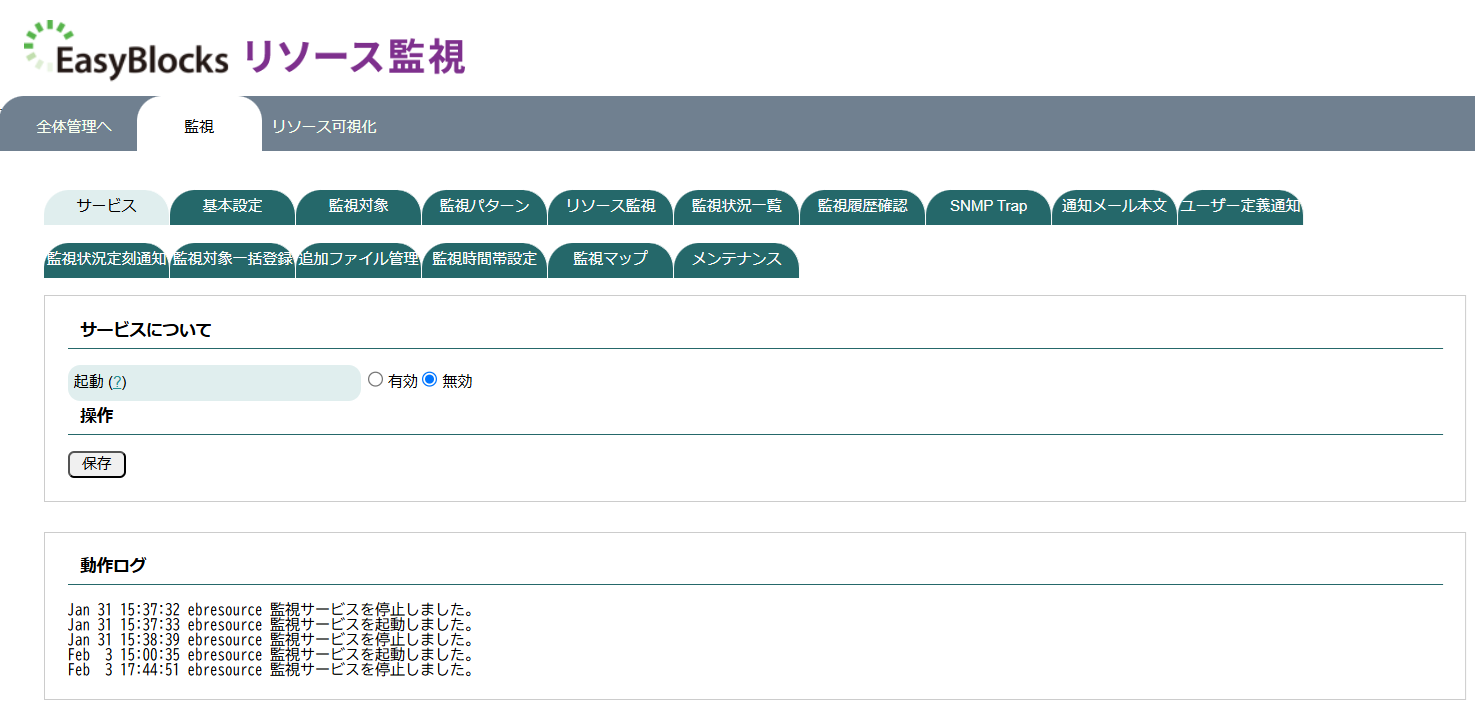
- 以下の例は「リソース可視化」を選んだ場合
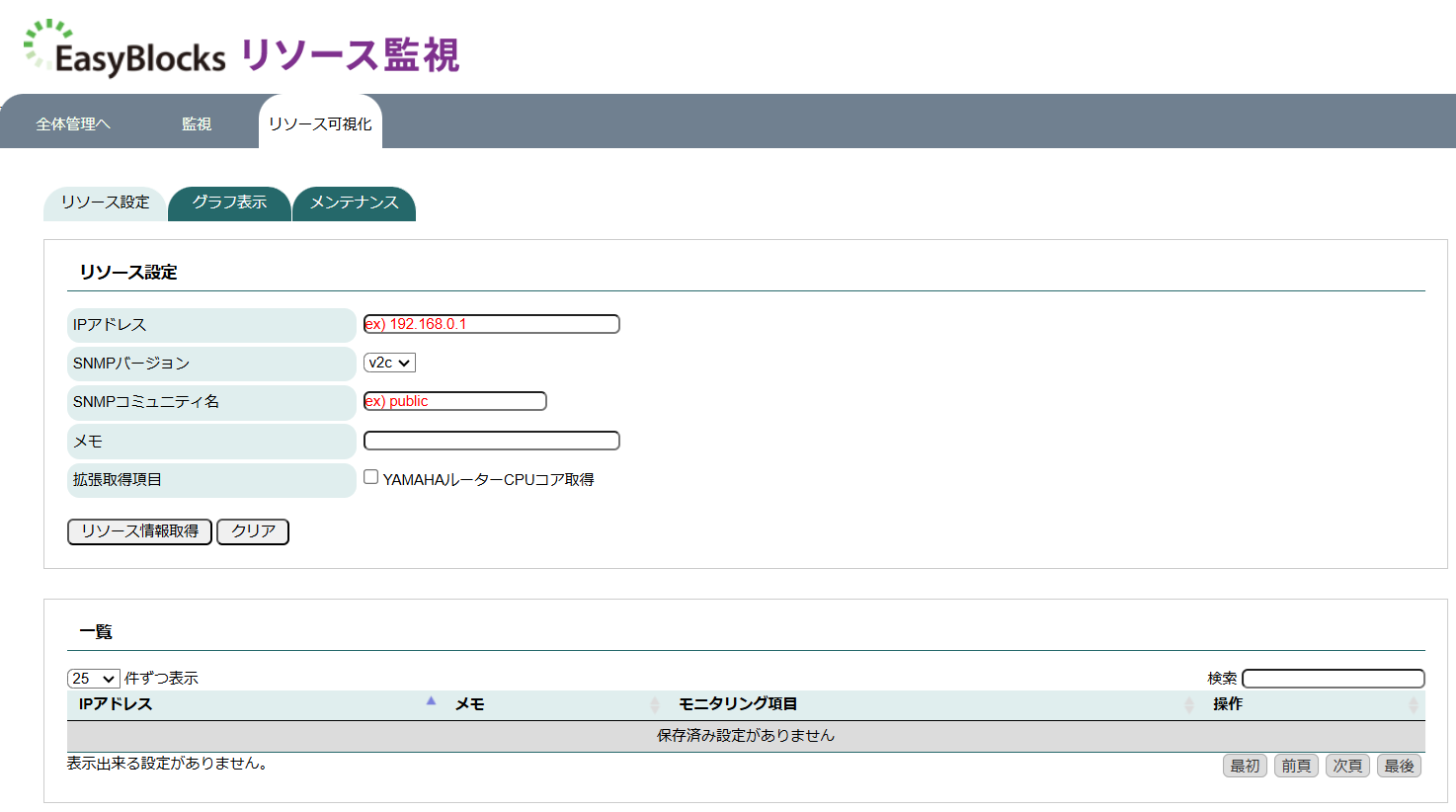
このサービス単位のタブから元のメインタブ(システム全般)に戻すには「全体管理」タブを押してください。
監視 初期設定
監視設定の初期設定も続けて行ってください。
先ずはサービスタブから「監視」タブを選択します。
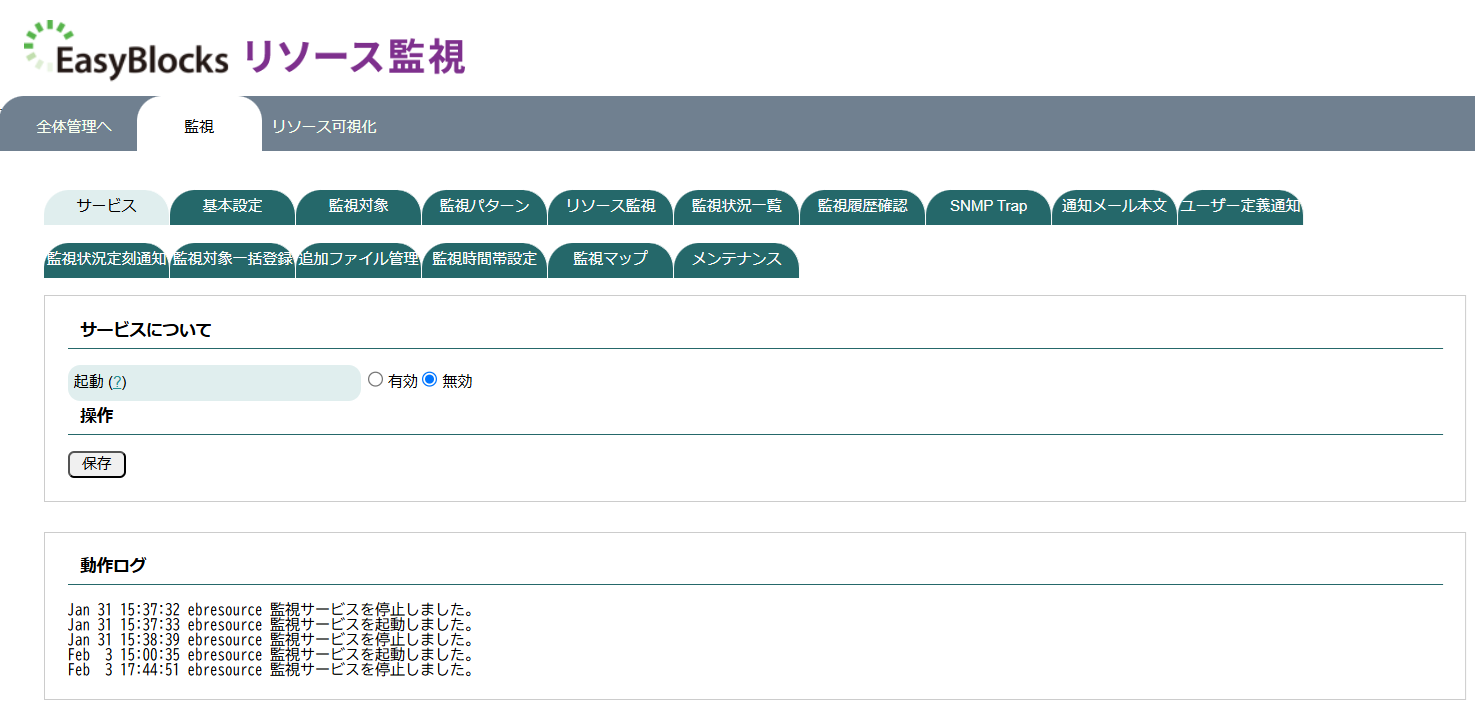
次に以下の手順で設定してください。
以下の設定は必要に応じて操作してください。
監視の運用上「監視状況一覧」が必要になるので、必ず一読する様お願いします。
リソース監視 その他設定
本設定は必要に応じて操作してください。
EasyBlocksその他共通設定
この設定は必要に応じて操作してください。
